耳机怎么连接手机蓝牙
连接耳机与手机蓝牙的详细步骤:
确保耳机处于配对模式 - 全新耳机首次开机通常自动进入配对模式(指示灯快速闪烁) - 已使用过的耳机需长按电源键5-8秒(不同品牌有差异)直到指示灯交替闪烁 - 部分TWS耳机会在取出充电仓时自动进入配对状态
手机端操作 - 打开手机设置 → 蓝牙功能 - 开启蓝牙开关(部分手机会自动开始搜索设备) - 在"可用设备"列表中找到耳机型号(名称通常为品牌+型号)
完成配对 - 点击列表中显示的耳机名称 - 部分手机会弹出配对确认对话框需点击"配对" - 成功连接后手机通常会显示"已连接"状态
特殊情况处理 - 若搜索不到设备:检查耳机是否电量充足(建议充电15分钟后再试) - 连接失败:重启手机蓝牙功能或忽略设备后重新配对 - 安卓用户可尝试开启"开发者选项"中的"高质量音频"设置
连接优化建议 - 将手机与耳机距离控制在1米内进行初次配对 - 避免在微波炉/路由器等强干扰源附近操作 - 苹果设备建议开启iCloud同步以便多设备切换
常见问题解决方案: - 连接后无声:检查手机音频输出是否选择耳机通道 - 单边无声:将双耳放回充电仓10秒后重新取出 - 频繁断连:清除耳机蓝牙配对记录后重新连接
(不同品牌具体操作可能存在差异,建议参考说明书特殊说明部分)
耳机怎么连接手机蓝牙失败怎么办?
遇到蓝牙耳机连接手机失败的情况,可以按照以下步骤排查和解决:
检查蓝牙开关状态 - 确保手机蓝牙功能已开启(进入设置>蓝牙) - 确认耳机处于配对模式(新耳机首次使用需长按电源键进入配对状态,已配对过的耳机可能需要重置)
设备距离与干扰源 - 将耳机与手机距离控制在1米范围内 - 远离微波炉、路由器等可能产生2.4GHz频段干扰的电器
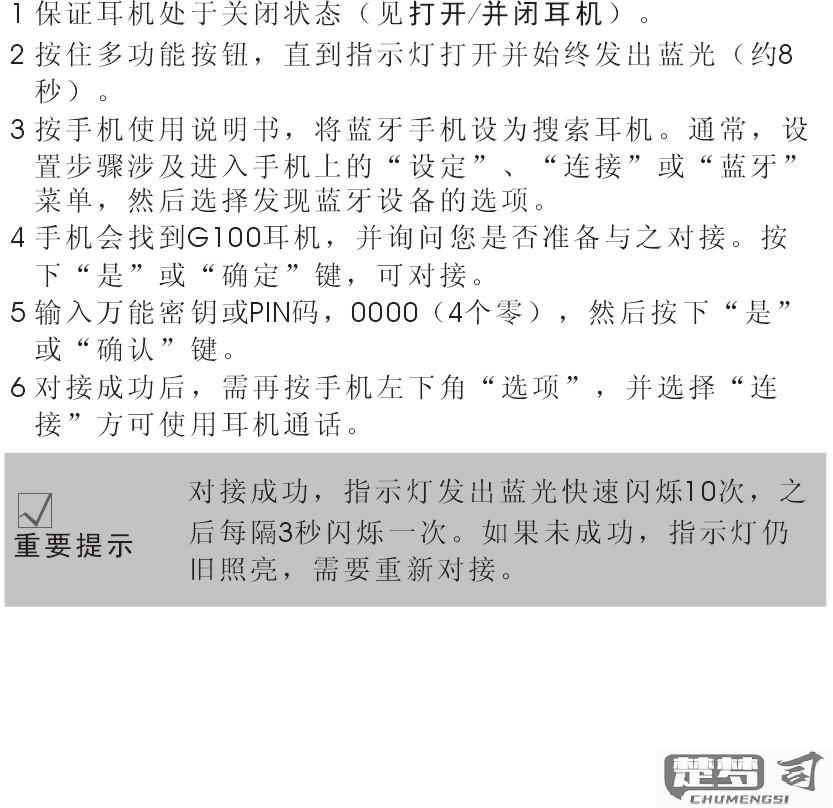
重新配对操作
`操作步骤 1. 手机端删除原有配对记录 2. 关闭耳机电源等待10秒 3. 长按耳机多功能键直到指示灯快闪(不同品牌按键方式不同) 4. 在手机蓝牙列表中选择新设备`电量与硬件检测 - 保证耳机电量充足(低电量可能导致连接不稳定) - 尝试用其他手机连接测试,确认是否为耳机硬件故障
系统兼容性处理 - 更新手机系统至最新版本 - 查看耳机说明书确认支持的手机型号和蓝牙版本
特殊机型处理 - 部分安卓手机需开启"开放检测"权限 - iOS设备需在蓝牙设置界面完成配对,不能通过控制中心连接
恢复出厂设置 - 多数耳机可通过同时按住音量+-键10秒重置 - 重置后所有配对记录将清除
若以上步骤仍无法解决,建议携带购买凭证到品牌售后网点检测,可能是蓝牙模块或天线故障。部分低价蓝牙耳机存在信号接收缺陷,这种情况需考虑更换设备。
不同品牌耳机连接手机蓝牙的步骤差异?
不同品牌耳机连接手机蓝牙的步骤存在细微差异,但核心流程相似。以下是主流品牌耳机的具体连接方法及关键区别:
1. 苹果AirPods系列 - 打开充电盒盖(保持耳机在盒内) - 靠近已解锁的iPhone - 等待手机屏幕弹出配对动画 - 点击"连接"按钮 - 需登录iCloud账户实现多设备同步
2. 索尼WH/XB系列 - 长按电源键7秒至蓝红指示灯交替闪烁 - 进入手机蓝牙设置手动选择设备 - 部分型号需安装Sony Headphones Connect App - 支持NFC触碰连接(需手机具备NFC功能)
3. Bose QuietComfort系列 - 将开关滑至蓝牙图标位置并保持2秒 - 语音提示"准备配对" - 需通过Bose Music App完成首次连接 - 支持同时记忆8台设备
4. 三星Galaxy Buds - 开盖自动进入配对模式(需启用蓝牙) - 弹出式配对界面仅限三星手机 - 非三星设备需长按触控板3秒 - 可通过Wearable App管理设备
5. 华为FreeBuds - 开盖自动弹窗(限EMUI系统) - 非华为手机需长按充电盒按键2秒 - 支持同时连接2台设备 - 需安装AI Life App获取完整功能
通用注意事项: 1. 所有耳机首次使用前建议充电30分钟 2. 安卓手机需开启"定位服务"才能扫描蓝牙设备 3. 连接失败时应删除手机端旧的配对记录 4. 部分品牌(如JBL)需要同时按住音量+-键进入配对模式 5. 游戏耳机(如雷蛇)通常需要专属App激活低延迟模式
特殊功能差异: - 苹果/华为支持智能佩戴检测 - 索尼/Bose提供环境声模式切换 - 三星支持360音频空间化 - 部分品牌(如Anker)采用物理配对按键设计
建议查看耳机说明书上的LED指示灯状态说明,不同闪烁模式代表不同连接状态。遇到连接问题时,优先重置耳机(通常为长按电源键15秒以上)。
耳机连接手机蓝牙后音质不佳的解决方法?
排查耳机连接手机蓝牙后音质不佳的问题可从以下方面着手:
硬件检查 1. 确认耳机与手机距离在10米内且无墙体阻隔 2. 检查耳机充电状态(低电量可能影响编解码器工作) 3. 尝试用酒精棉清洁耳机金属触点
手机设置优化 1. 进入开发者选项(连续点击系统版本号7次激活) - 将蓝牙AVRCP版本调整为1.6 - 修改蓝牙音频编解码器为aptX HD或LDAC(需设备支持) - 设置采样率为96kHz/24bit 2. 关闭省电模式(可能限制蓝牙传输带宽) 3. 在蓝牙设置中取消"通话音频"选项(仅保留媒体音频)
音频源质量验证 1. 使用无损音乐平台(如Tidal/Qobuz)播放FLAC格式文件测试 2. 对比同一音源在有线连接时的表现 3. 检查播放器是否开启音效增强(建议关闭)
固件升级 1. 通过厂商APP检查耳机固件版本 2. 手机蓝牙驱动可尝试恢复出厂设置后重连
环境干扰处理 1. 远离2.4GHz频段设备(微波炉/WiFi路由器等) 2. 在拥挤的蓝牙环境(如地铁)尝试手动选择5.8GHz频段 3. 关闭手机NFC功能(可能产生射频干扰)
若上述操作无效,建议使用专业蓝牙分析工具(如Bluetooth Explorer)检测实际传输速率,数据低于256kbps时可判定为连接问题,需联系售后检测射频模块。
